3 Normalmente, tanto la opción Generales como Trazo y Texto se encuentra establecida en puntos, aunque puede ser que la primera de ellas se presente por defecto en milímetros. En este caso, y para que la manipulación de medidas sea más sencilla, cambie tanto la opción Trazo como la opción Texto a Milímetros y pulse el botón OK para aceptar los cambios.  La opción de medida Generales afecta a las reglas, para medir la distancia entre puntos, mover y transformar objetos, ajustar el espacio de la cuadrícula y de las guías, y para crear formas.
La opción de medida Generales afecta a las reglas, para medir la distancia entre puntos, mover y transformar objetos, ajustar el espacio de la cuadrícula y de las guías, y para crear formas.
4 Las guías permiten alinear texto y objetos gráficos y, al igual que la cuadrícula, no se imprimen. Cuando se activan las reglas del documento, se activan también las guías, las cuales no se visualizan hasta que no se aplican al documento. Vamos a probarlo. Haga clic sobre la regla vertical y, sin soltar el botón del ratón, arrastre hasta situar el puntero en el centro aproximado del documento.
5 Haga lo mismo desde la regla horizontal para situar en el documento una guía horizontal.
6 Las guías se muestran con una línea continua y de un color predeterminado, características éstas que puede modificar si lo desea. Para ello, despliegue el menú Edición, haga clic sobre el comando Preferencias y seleccione la opción Guías y cuadrícula.
7 Desde este cuadro puede modificar tanto las propiedades de las guías como de la cuadrícula. Elija si lo desea un color distinto al predeterminado y aplique un estilo de puntos para comprobar la diferencia.  Una vez situadas en el documento, las guías se pueden mover, ocultar y eliminar. Para moverlas, sencillamente es preciso utilizar la técnica de arrastre; para ocultarlas y eliminarlas, puede utilizar los comandos del menú Ver.
Una vez situadas en el documento, las guías se pueden mover, ocultar y eliminar. Para moverlas, sencillamente es preciso utilizar la técnica de arrastre; para ocultarlas y eliminarlas, puede utilizar los comandos del menú Ver.
8 ¿Cómo se eliminan las guías una vez aplicadas al documento? Sencillamente, pulsando la tecla Retroceso tras pulsar sobre ellas. Si lo que desea es eliminarlas todas, despliegue el menú Ver, haga clic sobre el comando Guías y elija la opción Borrar guías.
9 Antes de terminar, mostraremos también la cuadrícula. La cuadrícula aparece detrás de la ilustración en la ventana de ilustración y no se imprime. Despliegue el menú Ver y elija la opción Mostrar cuadrícula.  Resulta interesante saber que es posible atraer los objetos a las guías para facilitar su inserción en los documentos. Para ello, despliegue el menú Ver y elija la opción Ajustar al punto.
Resulta interesante saber que es posible atraer los objetos a las guías para facilitar su inserción en los documentos. Para ello, despliegue el menú Ver y elija la opción Ajustar al punto.

IMPORTANTE
Illustrator cuenta con las denominadas guías inteligentes, activas por defecto. Se trata de guías de ajuste temporales que aparecen al crear o manipular objetos o mesas de trabajo. Estas guías le ayudan a alinear, editar y transformar objetos o mesas de trabajo en relación con otros objetos, otras mesas de trabajo o ambos mediante la alineación de ajuste y la visualización de los valores de triángulo y ubicación de X e Y.
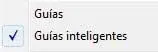

| 007 |
Cambiar el fondo de un documento |
POR DEFECTO, ILLUSTRATOR PRESENTA todos sus documentos con un fondo blanco. Este fondo se puede modificar aplicando colores básicos y personalizados. Sin embargo, hay que tener muy en cuenta que es preciso escoger bien los colores de fondo para que no entorpezcan la visualización del resto de elementos, objetos y texto que compondrán la ilustración.

IMPORTANTE
No hay que confundir la cuadrícula destinada a la alineación y colocación de objetos en el documento con la cuadrícula de transparencia, con la cual se trabaja en este ejercicio y sirve para configurar aspectos relativos al fondo del documento con respecto a los objetos que forman parte de ella.

1 Empezaremos este documento ocultando la cuadrícula que mostramos en el ejercicio anterior para no entorpecer la visualización del resultado. Para ello, despliegue el menú Ver y haga clic sobre el comando Ocultar cuadrícula. 
2 A continuación, despliegue de nuevo el menú Ver y haga clic sobre la opción Mostrar cuadrícula de transparencia. 
3 De hecho, la cuadrícula de transparencia se utiliza para identificar las áreas transparentes de la ilustración.  Sin embargo, esta cuadrícula se puede ajustar de manera que actúe como fondo de color del documento. Para cambiar estas características, pulse sobre el botón Ajustar documento de la Barra de opciones.
Sin embargo, esta cuadrícula se puede ajustar de manera que actúe como fondo de color del documento. Para cambiar estas características, pulse sobre el botón Ajustar documento de la Barra de opciones. 
4 Se abre el cuadro de diálogo Ajustar documento, con el cual ya trabajamos en ejercicios anteriores. Este cuadro cuenta con el apartado Transparencia, en el cual debemos llevar a cabo los cambios para configurar el color de fondo del documento. En primer lugar, haga clic sobre la casilla de verificación Simular papel de color para activarla. 
5 La opción Simular papel de color es útil si piensa imprimir el documento en papel de color. Por ejemplo, si dibuja un objeto azul sobre un fondo amarillo, el objeto se verá verde. La simulación se realiza sólo cuando no se muestra la cuadrícula de transparencia. Despliegue el campo Colores de cuadrícula.
6 Compruebe que el programa proporciona unos colores básicos predeterminados, aunque también permite elegir tonos a partir de una inmensa paleta de colores. Para ello, pulse sobre la opción A medida de la lista que se despliega.
7 Se abre así el cuadro de diálogo Color, en el cual puede seleccionar un color de la paleta Colores básicos o bien elegir un tono menos definido en el cuadro de la derecha. En este caso, haga clic en un punto muy claro de la tonalidad azul del cuadro de la derecha, haga clic sobre el botón Agregar a los colores personalizados y pulse el botón Aceptar. 
8 En el cuadro Color referente a los cuadros más pequeños que forman la cuadrícula, elija el mismo color en la sección Colores personalizados y pulse el botón Aceptar.
Читать дальше
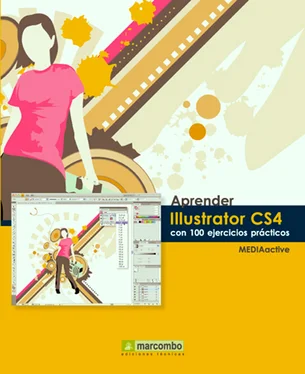
 La opción de medida Generales afecta a las reglas, para medir la distancia entre puntos, mover y transformar objetos, ajustar el espacio de la cuadrícula y de las guías, y para crear formas.
La opción de medida Generales afecta a las reglas, para medir la distancia entre puntos, mover y transformar objetos, ajustar el espacio de la cuadrícula y de las guías, y para crear formas. Una vez situadas en el documento, las guías se pueden mover, ocultar y eliminar. Para moverlas, sencillamente es preciso utilizar la técnica de arrastre; para ocultarlas y eliminarlas, puede utilizar los comandos del menú Ver.
Una vez situadas en el documento, las guías se pueden mover, ocultar y eliminar. Para moverlas, sencillamente es preciso utilizar la técnica de arrastre; para ocultarlas y eliminarlas, puede utilizar los comandos del menú Ver. Resulta interesante saber que es posible atraer los objetos a las guías para facilitar su inserción en los documentos. Para ello, despliegue el menú Ver y elija la opción Ajustar al punto.
Resulta interesante saber que es posible atraer los objetos a las guías para facilitar su inserción en los documentos. Para ello, despliegue el menú Ver y elija la opción Ajustar al punto.
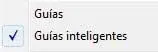


 Sin embargo, esta cuadrícula se puede ajustar de manera que actúe como fondo de color del documento. Para cambiar estas características, pulse sobre el botón Ajustar documento de la Barra de opciones.
Sin embargo, esta cuadrícula se puede ajustar de manera que actúe como fondo de color del documento. Para cambiar estas características, pulse sobre el botón Ajustar documento de la Barra de opciones. 










